Cómo averiguar el nombre de la computadora y cambiarlo nombre si es necesario

- 927
- 161
- Ariadna Arevalo
Introducción
Cada computadora tiene un nombre. Cada vez que instala Windows o crea una nueva cuenta de usuario, puede nombrar una PC o una cuenta. Este punto es especialmente importante al organizar una red, ya sea en la empresa o en el hogar. En este caso, será mucho más conveniente si cada máquina tiene un nombre que es fácil de reconocer. También es posible una situación en la que, debido a la negligencia de alguien, varios servidores en la red se llaman los mismos, por lo que surgen conflictos en el trabajo.

En este artículo le diremos cómo editar su cuenta
El sistema asigna automáticamente un nombre por sí mismo, pero muy a menudo consiste en un conjunto de números y letras, por lo que lidiar con él puede ser muy difícil si hay varios de ellos. Este inconveniente se puede eliminar de manera muy simple. Además, a veces puede ser necesario cambiar el nombre del usuario sin reinstalar Windows OS y muchas manipulaciones adicionales. En este artículo, mostraremos cómo averiguar cambiar el nombre de la computadora y el usuario, así como aprender a cambiarlos.
Cómo averiguar y cambiar el nombre de la computadora
Para averiguar el nombre de su PC, use una forma.
Método 1
Presione la combinación de teclas Win + R y luego imprima en la ventana abierta MSINFO32. Se abrirá una ventana con información completa sobre su sistema. En la línea "Nombre del sistema" puede averiguar el nombre de la PC.
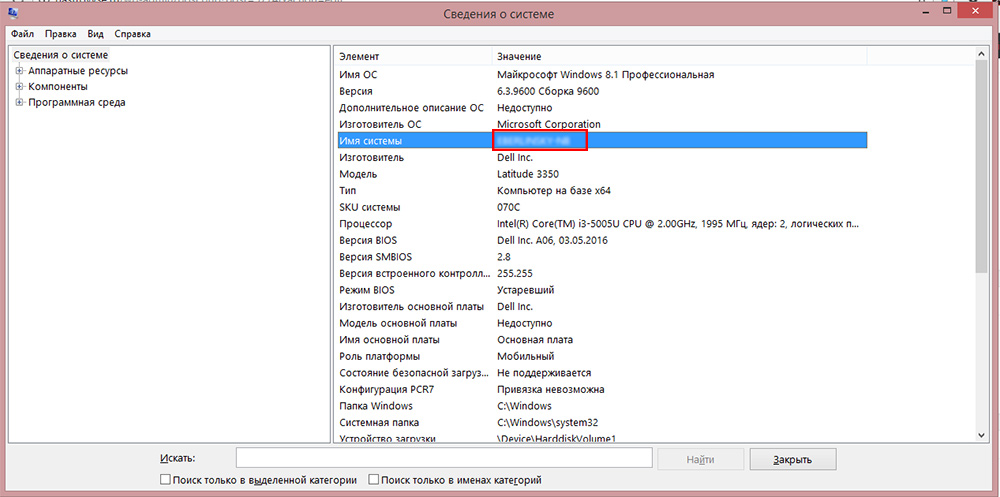
El certificado indica el nombre de la computadora
Método 2
En versiones anteriores de Windows, por ejemplo, 7 u 8, puede hacer clic en el botón del mouse en el icono "Mi computadora" y seleccionar "Propiedades", más cerca de la parte inferior de la pantalla, puede ver el nombre de la PC. En Windows 10, esta información se puede ver iniciando el conductor para que se muestren todos los discos, y en la parte superior de la pantalla, haga clic en el botón "Propiedades del sistema".
Método 3
Si almacena aplicaciones en el escritorio, haga clic en cualquiera de ellas con el botón derecho del mouse, seleccione "Propiedades" y cambie a la pestaña "Detalles". El nombre del sistema está contenido en la línea más baja llamada "computadora".
Método 4
Inicie la línea de comando presionando la combinación Win + R e imprimiendo CMD, después de lo cual ya está en la línea de comando para marcar el comando Nombre de host. En la siguiente línea verá información sobre el nombre de su automóvil.
Método 5
Use uno de los programas para obtener información sobre su PC, por ejemplo, AIDA64 y es similar. Es suficiente para que inicie la pestaña "En computadora" o con otro nombre similar, y puede ver toda la información detallada, incluido el nombre.
El principio por el cual cambia el nombre de la PC es el mismo en todas las versiones de Windows, a pesar de que la interfaz puede diferir. Si usa el último sistema operativo Windows 10, puede hacer clic en el botón Inicio: los parámetros o ir inmediatamente a los parámetros haciendo clic en la combinación de Windows + I, luego vaya a la pestaña del sistema, en el sistema. La línea superior se llama "Nombre de la computadora", y debajo verá el botón "Ren -nombre de la computadora". Haga clic en él, ingrese un nuevo nombre, después de lo cual será invitado a recargar. De acuerdo, después de encender su PC, se llamará de una manera nueva.
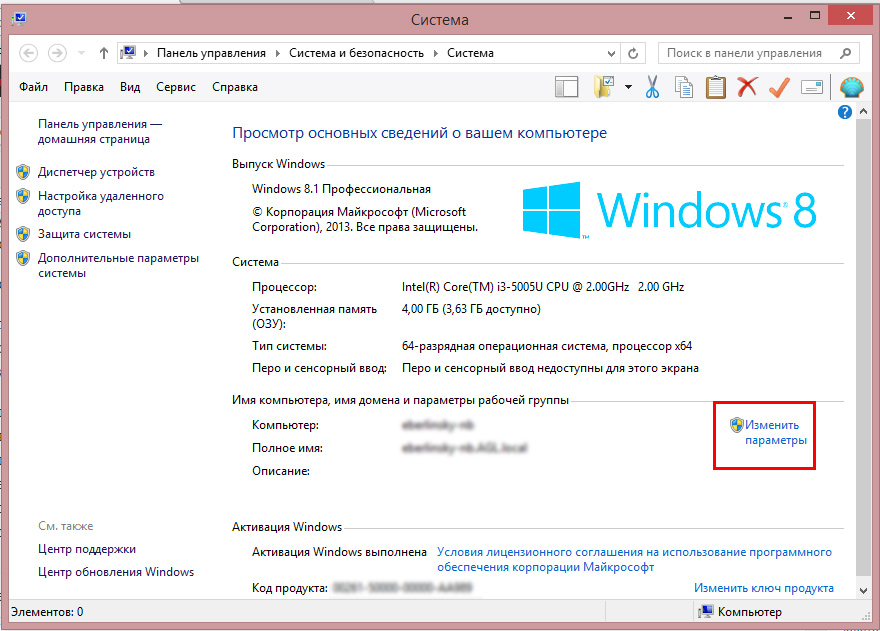
Haga clic en "Cambiar los parámetros" para cambiar el nombre de la computadora
En el mismo Windows 10 o en versiones anteriores, puede cambiar el nombre de la computadora portátil y a través de la interfaz estándar. Para hacer esto, debe hacer clic en el botón de inicio con el botón derecho y seleccionar el sistema o panel de control, el sistema, y en la versión anterior de Windows debe hacer clic en el panel de control, un sistema donde verá todo La información necesaria sobre su máquina. En la columna izquierda, haga clic en el botón "Parámetros adicionales del sistema", luego vaya a la pestaña "Nombre de la computadora" y haga clic en "Cambiar" ". Ingrese un nuevo nombre, haga clic en Aceptar - Aplicar - Aceptar y reiniciar PC.
La tercera forma es universal para todas las versiones del sistema: utilizando la línea de comandos. Iniciarlo en nombre del administrador e imprima el comando:
WMIC ComputerSystem donde name = "%Computername%" llame a renombrar, name = "new_may_completer"
donde, en lugar del "nuevo nombre de la computadora", debe imprimir un nuevo nombre que desea usar. Te advertimos que no deberían ser símbolos rusos! Después de que la utilidad administra un mensaje de que el procedimiento se completa con éxito, realice la recarga del sistema.
Cómo averiguar y cambiar el nombre de usuario
El nombre de usuario es una función ligeramente diferente. Si el nombre de la computadora es el nombre que se asigna a la máquina para su identificación en la red, entonces el nombre de usuario es el nombre del perfil con configuraciones separadas, que puede ser varias y, por lo tanto, varias personas pueden usar una máquina independientemente de uno al otro y sin interferir entre ellos. Se pueden observar dos tipos de cuentas:
- Cuenta local: existe solo en esta PC y le permite usar la mayoría de sus funciones.
- Cuenta de red: vinculado a los servicios de Microsoft y para conectarlo, debe iniciar sesión en el servidor remoto. La principal ventaja es la disponibilidad de absolutamente todos los servicios y servicios que existen para Windows, mientras que desde las desventajas vale la pena señalar una posible falla de conexión en ausencia de Internet.
Si consideramos las cuentas y las comparamos mediante las disposiciones de gestión y acceso a las funciones, puede distinguir tales tipos de usuarios:
- Administrador: usuarios que tienen acceso completo a absolutamente todas las funciones y configuraciones de la computadora portátil y pueden cambiarlas a su propia discreción. Si el usuario es uno, entonces se convierte automáticamente en un administrador.
- Usuario: obtenga acceso a casi todas las funciones, pero sus derechos son limitados; No pueden cambiar la configuración y las funciones del sistema. Puede haber varios usuarios, su configuración no está entrelazada.
- Invitado es el perfil más limitado. Diseñado para una visualización única del contenido sin la capacidad de cambiar nada. La mayoría de las veces, los niños o amigos que necesitan temporalmente su PC están sintonizados.
Ahora más información sobre cómo cambiar los datos de la cuenta y cambiar el nombre de usuario. Cabe señalar que al menos una cuenta de los derechos del administrador debe estar presente en la PC, de lo contrario simplemente será incontrolable. Es el administrador quien puede producir todas las manipulaciones con cuentas. Además, debe recordarse que si solo hay un perfil en la computadora, siempre será con los derechos del administrador y su tipo no se puede cambiar. Además, tenga en cuenta que el método indicado se cambiará a llamarse solo en una cuenta local. El perfil de red tendrá que cambiarse a través de Internet usando un navegador.
Renombrar la cuenta local
Para cambiar el nombre de la cuenta local, use una de dos formas.
Método 1. A través del menú para registros de gestión
Vaya al Panel de Control de Inicla - Cuentas de usuario (o haga clic en el botón derecho del mouse De acuerdo con el botón Inicio, seleccione el panel de control - Cuentas de usuario) y busque su perfil. Haga clic en "Cambiar en su cuenta", agregue su apodo y haga clic en "Cambiar el nombre". De la misma manera, puede cambiar el resto de las cuentas si es un administrador.
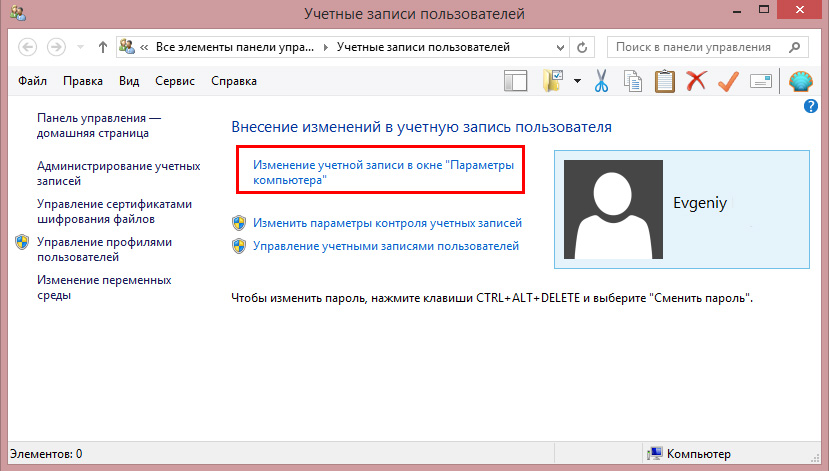
Método 2. A través de la línea de comando
Ejecute la línea de comando en nombre del administrador por el botón derecho haciendo clic en el botón Inicio o el icono "Mi computadora" y seleccionando el elemento correspondiente. Ingrese el comando:
WMIC usoraCount donde nombre = "Nombre antiguo" Cambiar el nombre "Nuevo nombre"
y espere el final del procedimiento. Ni siquiera necesitas reiniciar la computadora portátil.
Cambiar el nombre del registro de la red
Después de ir al menú Administración de cuentas, seleccione "Cambiar el nombre de la cuenta de red" (si usa Windows 10, haga clic en "Cambiar en el estudio en la ventana" Parámetros de la computadora ""), después de lo cual se abrirá un navegador en el que se abrirá en el que lo hará renovar.
Conclusión
Ahora sabe cómo averiguar el nombre de la computadora y también cambiarlo. Como puede notar, esto en realidad no es en absoluto difícil y con esta tarea es posible hacer frente ni siquiera a los usuarios más experimentados. Si no puede hacer nada, comuníquese con nuestros especialistas utilizando el formulario para la comunicación en nuestro sitio web.

